近期部分用户发现,在玩游戏时,突然无故弹出跳到桌面,这种突如其来的中断极大地破坏了游戏的沉浸式追逐体验!那么,究竟是怎样才能解决这样的现象频频发生呢?
1、打开出现问题的电脑桌面,使用鼠标的右键点击任务栏空白处。

2、点击选择“任务管理器”,然后点击“文件-运行新任务”选项。
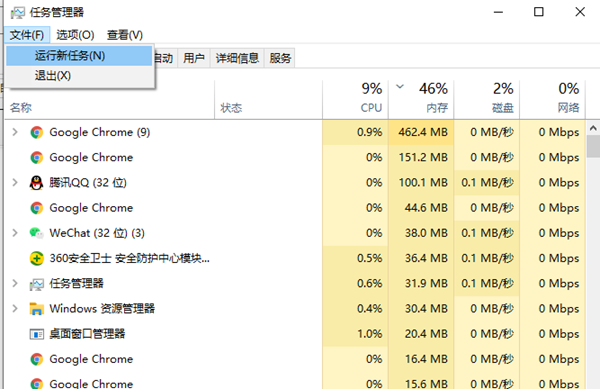
3、输入“gpedit.msc”命令,点击“确定”进入“本地组策略编辑器”。
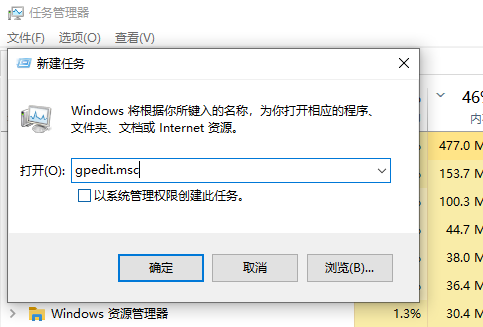
4、点击“计算机配置-管理模板-Windows组件”的选项并进入该页面。
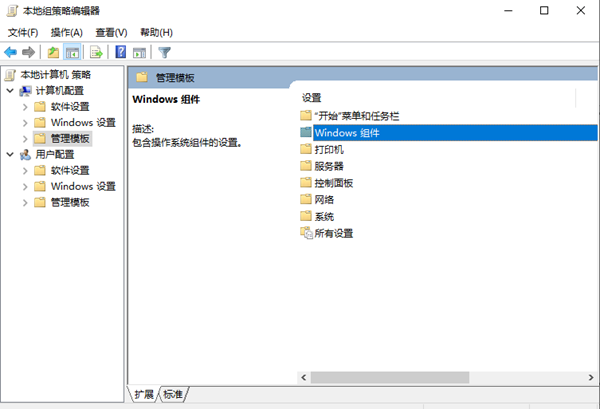
5、点击“应用程序兼容性”,再点击右侧的“关闭应用程序兼容性引擎”。
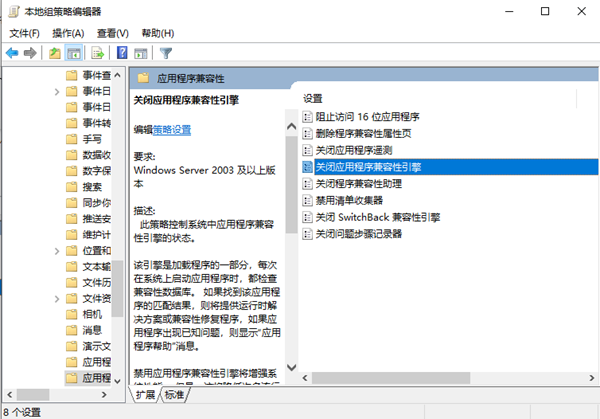
6、点击它的设置项,就会弹出一个窗口,再点击选择“编辑”选项。
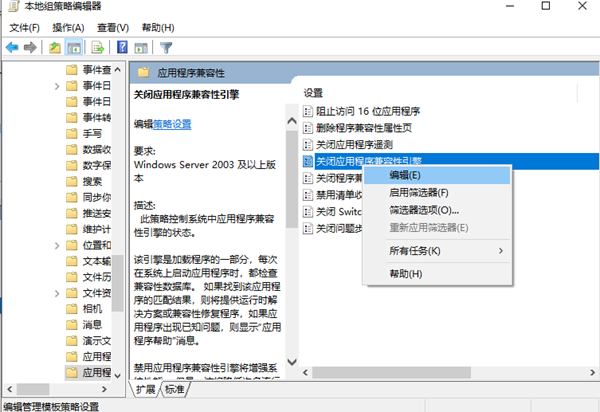
7、然后在设置的属性窗口中,选择“已启用”的设置项,点击“确定”。
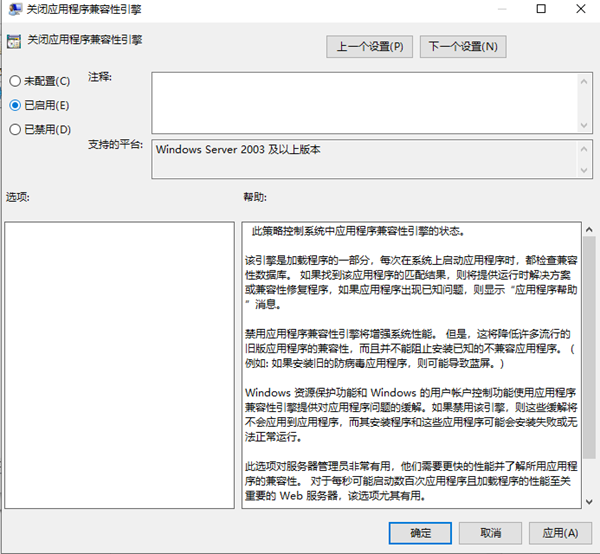
8、同理,打开“关闭程序兼容性助理”的属性窗口页面,点击“已启用”。
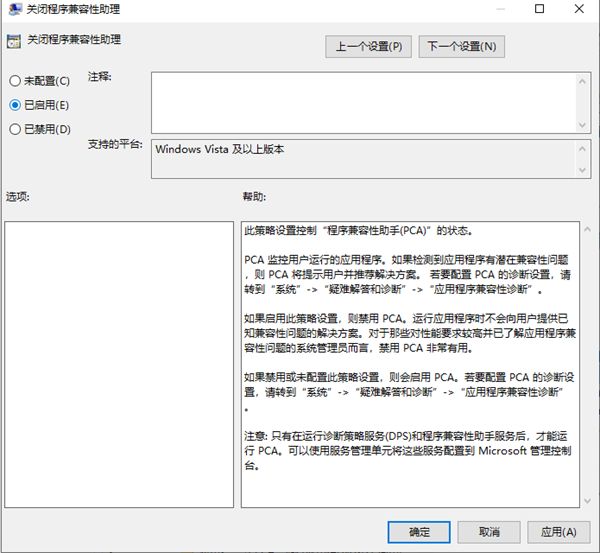
9、最后,我们点击一下这个页面的“确定”按钮,这个问题就能解决啦!
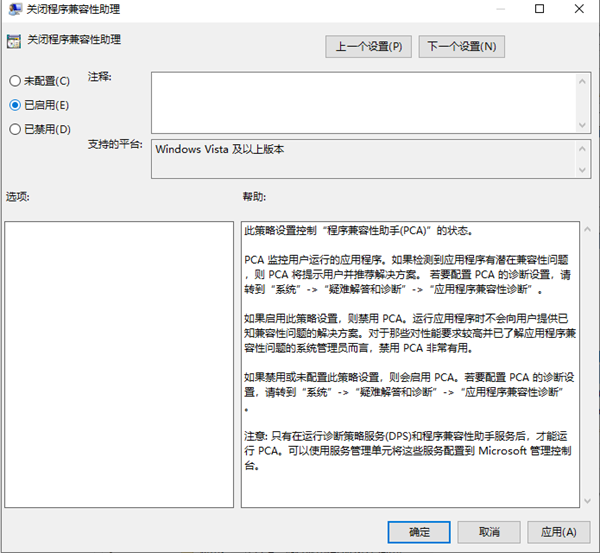
以上就是如何解决win10游戏频繁切回桌面的问题的详细内容,更多请关注php中文网其它相关文章!

每个人都需要一台速度更快、更稳定的 PC。随着时间的推移,垃圾文件、旧注册表数据和不必要的后台进程会占用资源并降低性能。幸运的是,许多工具可以让 Windows 保持平稳运行。

Copyright 2014-2025 https://www.php.cn/ All Rights Reserved | php.cn | 湘ICP备2023035733号